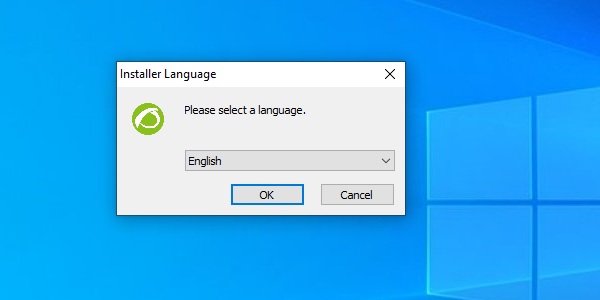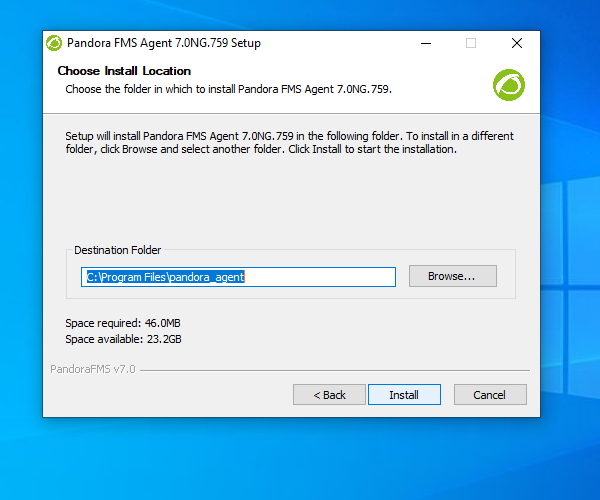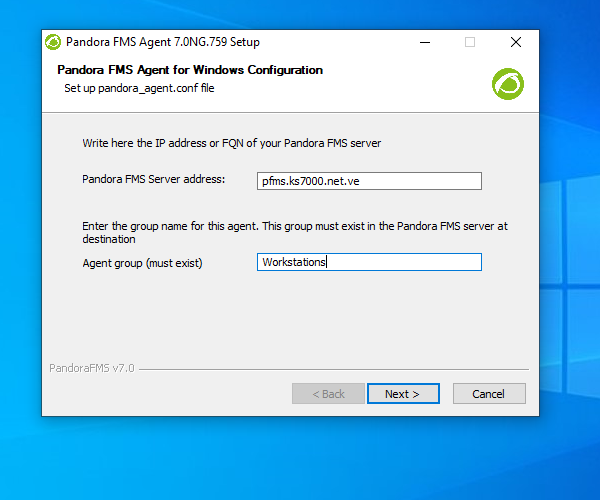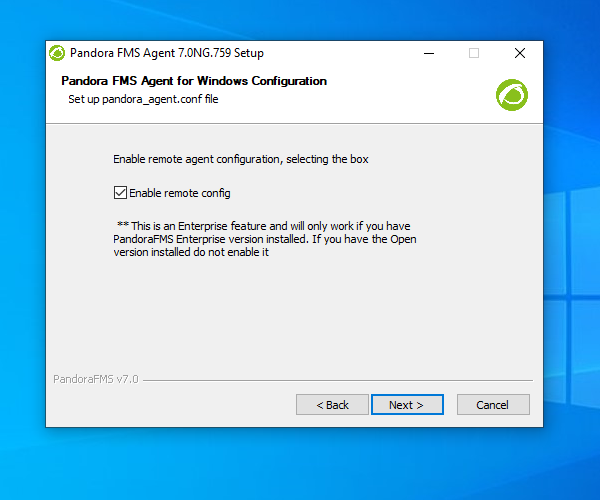Instalación del Agente
El primer paso es descargar el agente de MS Windows® desde:
https://sourceforge.net/projects/pandora/files/Pandora%20FMS%207.0NG/759/Windows/
En este enlace podrá elegir entre el agente de 32 bits o de 64 bits.
Una vez descargado el agente, ejecute haciendo doble-clic sobre él y aparecerá la pantalla de selección de idioma:
Es un instalador estándar de MS Windows® que pedirá seguir los pasos. Acepte la licencia y avance por las diferentes ventanas del instalador. Seleccione la ruta donde se instalará el agente de Pandora FMS (por defecto se instala en %ProgramFiles%/pandora_agent). Puede cambiarla pulsando Browse…, una vez indicada correctamente pulse Next:
Espere a que se copien los ficheros. Configure la dirección IP (o nombre) del servidor de Pandora FMS que recibirá los datos del agente y el grupo a ser asociado el agente.
En la siguiente ventana aparece la opción de habilitar la configuración remota. Es importante tenerla activada mediante un 1 para tener una copia del agente en el servidor de Pandora FMS y desde ahí poder añadir, editar y borrar módulos locales directamente desde el agente.
Para iniciar el servicio del agente al final de la instalación del agente de Pandora FMS mantenga seleccionado Run Pandora FMS Agent 7.0NG; de lo contrario tendrá que hacerlo de forma manual, o bien se iniciará cuando MS Windows® se reinicie de nuevo.
Una vez terminado este proceso ya queda instalado, corriendo y reportando el agente de MS Windows® en el equipo.